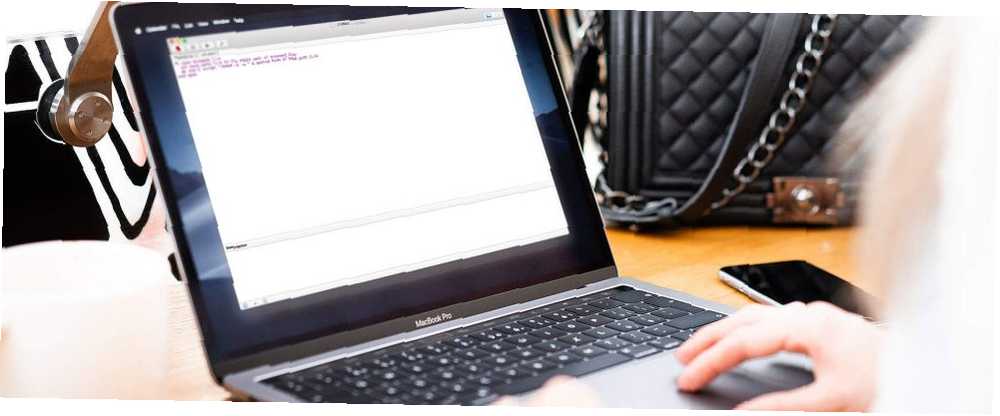
William Charles
0
725
55
Teknoloji meraklısı arkadaşlarınız ve aileniz için görevleri otomatikleştirmeyi seven bir basık betik sihirbazı olduğunuzu varsayalım. Onlara problemlerini tamamen düzelten bir senaryo vermiş olsanız bile, Terminal'i kendi başlarına kullanma konusunda endişeli olabilirler. Bu durumda, hepsini el ile onlar için de yapabilirsiniz..
Neyse ki, AppleScript komut dosyalarınızı kolayca alıp hem paylaşılabilir hem de GUI dostu bir şey haline getirebilen kullanıcı dostu bir dildir..
AppleScript ile Başlarken
AppleScript, Mac OS 7'ye kadar uzanan eski bir programlama dilidir. 1980'lerde kullanıcı standartlarına göre kolay ve okunabilir bir dil olarak tasarlanmıştır. Temel amacı, iş akışlarını otomatikleştirmek için Finder ile etkileşime girmektir..
Bir bash betiği veya tercih dosyasının değiştirilmesi gibi karmaşık bir iş akışını almak için kullanabilirsiniz ve bir düğmeyi tıklamaktan başka bir şeyle basitleştirmeyin. Ayrıca üzerine sürükleyip bıraktığınız dosya biçiminde girdi alabilirsiniz..
Not: AppleScript sözdizimi ve iş akışı için tanıtım kılavuzumuzla başlayın AppleScript Nedir? İlk Mac Otomasyon Komut Dosyanızı Yazmak AppleScript Nedir? İlk Mac Otomasyon Komut Dosyanızı Yazma AppleScript, Mac'inizdeki tekrarlayan görevleri otomatikleştirmenize yardımcı olabilir. İşte size genel bir bakış ve ilk AppleScript betiğinizi nasıl yazacağınız. .
Kodunuzdaki Komut Dosyası Düzenleyici aracı Araçlar klasörü, bir AppleScript metin editörü ve işlevsel bir AppleScript yazmanıza yardımcı olacak IDE'dir. Onun yardım et menü çubuğu maddesi paha biçilmez bir kaynaktır. AppleScript Dil Kılavuzunu yüklemek için kullanın.
Ayrıca gidebilirsiniz Pencere> Kütüphane her AppleScript komutunun bir listesini almak için.
Bash Scriptlerinizi AppleScript ile Tıklanabilir Yapın
Bash, Mac'inizle cerrahi, hiper-spesifik bir şekilde etkileşime girmenize yardımcı olabilir. Makinenize yapmak istediğiniz hemen hemen her şeyi programlamak mümkündür.
Normalde, bir bash betiği çalıştırmak istiyorsanız, çalıştırılabilir izinlere sahip olduğundan emin olmalısınız. Ardından Terminal'i açmalı, komut dosyası yoluna gitmeli ve Dönüş çalıştırmak için. Bununla birlikte, AppleScript ile bash komut dosyalarınızı hızlı bir çift tıklama ile çalıştırabilirsiniz..
“kabuk komut dosyası yap” komuta
Bash betiğinizi AppleScript'e eklemek basit bir işlemdir. İlk önce Uygulamalar> Yardımcı Programlar> Script Editor yeni bir AppleScript açmak için. Ardından, bitirdiğiniz komut dosyası için bir konum seçin ve Yeni belge. Boş bir editör penceresi göreceksiniz.
En sevdiğiniz macOS metin düzenleyicisini kullanarak bir bash betiği hazırlayın veya doğrudan Script Editor'da yapın. Hazır olduğunuzda, kullanarak kabuk komut dosyası yap Komut. Aşağıdakileri kullanarak bir komut gönderebilirsiniz:
kabuk komut dosyasını "Komut" yapAşağıdaki gibi çoklu komut göndermek için noktalı virgül (;) ekleyin:
kabuk komut dosyasını "Command1; Command 2" yapınBaşka bir yerde bulunan bir bash betiğine atıfta bulunmak için, sadece şunu kullanın:
kabuk komut dosyasını "/path/to/your/script.sh" yapınYönetici ayrıcalıkları gerektiren bir komut çalıştırmak istiyorsanız, ilk önce bunları AppleScript'te ayarlayabilirsiniz:
kabuk komut dosyasını "command" kullanıcı adı "USER" password "PASSWORD" ile yönetici ayrıcalıklarına sahip olunI vur Oyun AppleScript'i çalıştırmak ve sözdizimi hatalarını kontrol etmek için düğmesine basın. Son olarak, AppleScript'inizi kaydedin; altında Dosya formatı, seçmek Uygulama. Bu, çalıştırmak için çift tıklamanıza izin verecektir.
Bash'de Ters Çevir
Bir yan not olarak, ya tersini yapmak ve AppleScript komutlarını bash betiğinize eklemek istiyorsanız? Bunu da yapabilirsin!
Bash komut dosyalarınıza bir osascript kullanıcı girişi veya uyarı başlıkları gibi eğlenceli öğeler eklemek için AppleScript'inizin komutunu girin..
AppleScript Damlacıklarını Kullanma
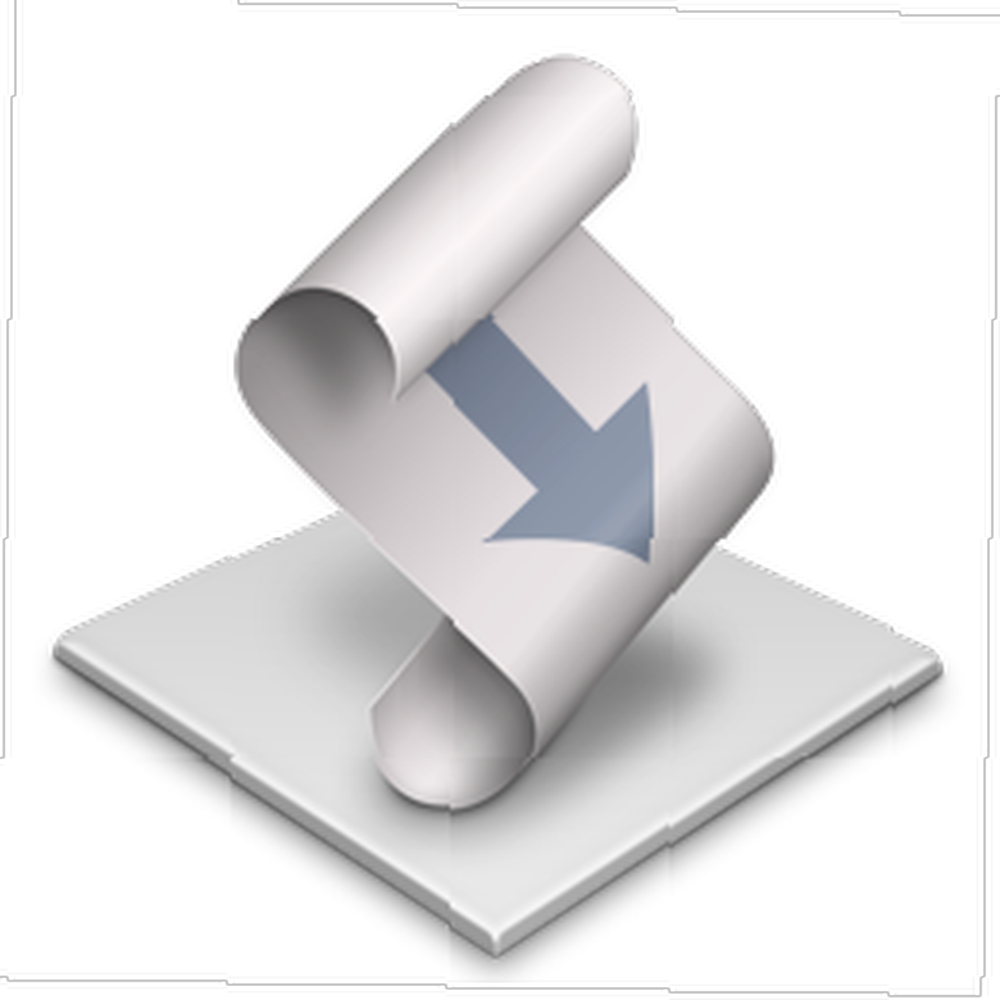
Blogunuza hazırlanmak için yeniden boyutlandırmanız gereken bir sürü fotoğrafınız olduğunu veya tüm dosyalarınızı türe göre sıralamak istediğinizi varsayalım. Bu işlemleri gerçekleştirmek için komut dosyaları yazabilirsiniz, ancak geleneksel bir bash komut dosyası, yapmak istediğiniz her seferde işlemek istediğiniz her dosyanın tam yolunu yazmanızı gerektirir. Büyük miktarda dosya yaparken bu can sıkıcı olabilir.
Neyse ki, giriş olarak çalıştırmak için yalnızca hedef dosyanızı üzerine sürüklemenizi gerektiren bir AppleScript ayarlayabilirsiniz. Bu özel AppleScripts olarak adlandırılır damlacıklar. İşte nasıl bir tane oluşturacağınız:
- Komut Dosyası Düzenleyici ile yeni bir AppleScript açın.
- İşleyiciyle AppleScript'i başlatın
açık açık droppped_file. Arayabilirsin dropped_file istediğin herhangi birşey. AppleScript, bıraktığınız dosyaya atanan bir değişken olarak kullanır. - Komut dosyanızın kalanını bitirin
kabuk komut dosyası yapveya düzenli AppleScript sözdizimi. Komut dosyanızı kapattığınızdan emin olun.sonunu açişleyiciyi kapatmak için. - AppleScript'inizi yukarıda açıklandığı şekilde bir uygulama olarak kaydedin..
Artık dosyaları doğrudan komut dosyalarınıza sürükleyip bırakabilirsiniz.
Örnek AppleScript Komut Dosyası
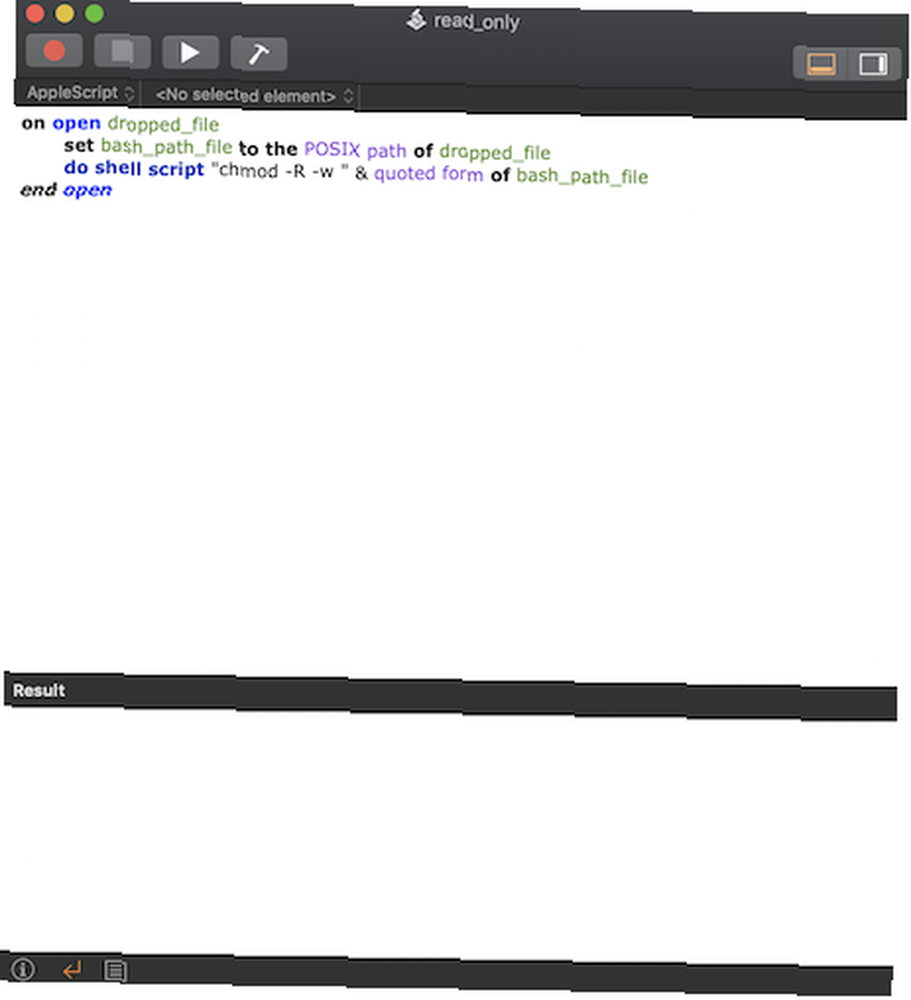
Aşağıdaki örnek, bu kullanışlı özelliklerin her ikisini de çalışırken gösterir.
Sürükle ve Bırakılan Dosyanın İzinlerini Değiştirme
Bir arkadaşınıza dosya, senaryo veya belge vermek istediğinizi ve onunla uğraşamadıklarından emin olmak istediğinizi varsayalım. Bu betiği kullanarak, herhangi bir dosyanın salt okunur bir sürümünü vermek için herhangi bir dosyanın yazma izinlerini kolayca alabilirsiniz..
Bir Damlacık üzerine bir dosya bıraktığınızda, yol adının HFS biçiminde (Hiyerarşik Dosya Sistemi) AppleScript tarafından okundığını unutmayın. Bu, iki nokta üst üste kullanır ve boşluktan kaçmaz; bu nedenle masaüstünüzdeki bir dosya şu şekildedir:
Macintosh HD: Kullanıcılar: jdoe: Masaüstü: dosyamBash, POSIX adında farklı bir yol standardı kullanır, bu nedenle bash'deki aynı dosya Macintosh \ HD / Kullanıcılar / jdoe / Masaüstü / dosyam. Aşağıdaki komut dosyası, izinlerini değiştirmeden önce dosya adını uygun yol standardına dönüştürür:
açık dropped_file bash_path_file'i, droppped_file'nin POSIX yoluna ayarlayın, "chmod -R -w" kabuk komut dosyasını açın; Daha Fazla Mac Otomasyonu için Automator kullanın
Artık otomasyon kaşıntıya sahip olduğunuzda, Mac'inizdeki Automator'a daldırarak kaşıyın 6 Handy Örnek İş Akışıyla Mac Automator'ı Kullanmayı Öğrenin 6 Handy Örnek İş Akışıyla Mac Otomatı'nı Kullanmayı Öğrenin Biraz ihtiyacınız olan sabır ve yaratıcılık Mac'inizi otomatize etmeye başlamak için - tek bir kod satırı bilmeniz gerekmez. . Automator ve AppleScript birçok benzerliğe sahiptir. Senaryo ve otomasyon dünyasına yeni başladıysanız, Automator'ı daha kolay bir ağ geçidi olarak bulabilirsiniz. Okunabilir bir programlama dili yerine Automator, sıradan görevlerinizi kolaylaştırmak için sezgisel sürükle ve bırak baloncukları ve öğrenmesi kolay bir arayüz kullanır.











